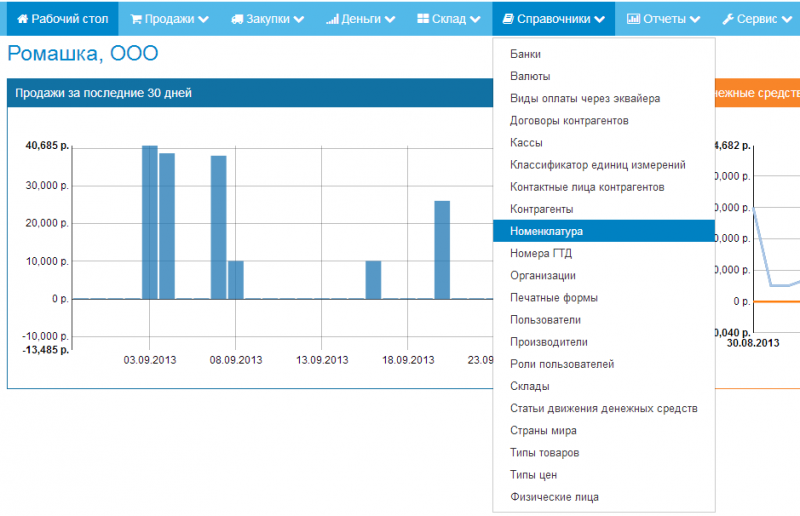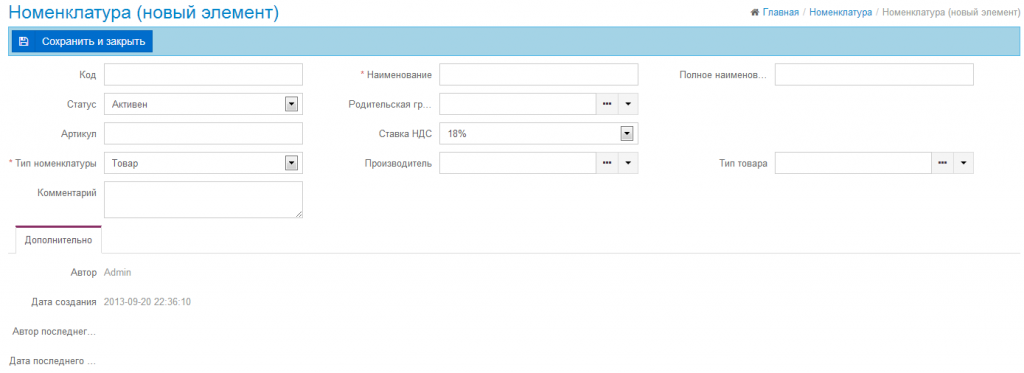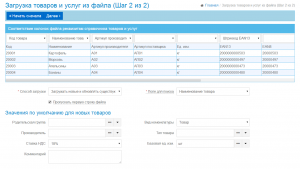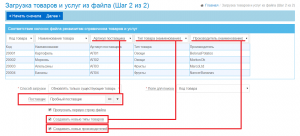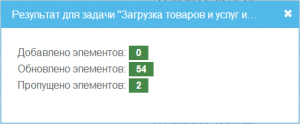Наполнение справочника товаров — различия между версиями
(Новая страница: « == Способ 1. Ручной ввод номенклатуры == Ручной ввод номенклатуры осуществляется в журнал…») |
Krylovia (обсуждение | вклад) м (→Способ 2. Загрузка товаров и услуг из файла) |
||
| (не показано 8 промежуточных версий 3 участников) | |||
| Строка 2: | Строка 2: | ||
== Способ 1. Ручной ввод номенклатуры == | == Способ 1. Ручной ввод номенклатуры == | ||
| − | Ручной ввод номенклатуры осуществляется в журнале справочника (пункт меню ''' | + | Ручной ввод номенклатуры осуществляется в журнале справочника (пункт меню '''“Справочники\ Номенклатура”'''). |
[[Файл:Menu_nomenclature.png|800px]] | [[Файл:Menu_nomenclature.png|800px]] | ||
| Строка 13: | Строка 13: | ||
| − | == Способ 2. | + | == Способ 2. Загрузка товаров и услуг из файла == |
| − | Для | + | Для загрузки товаров и услуг из файла необходимо открыть пункт меню '''“Сервис \ Загрузка товаров и услуг из файла”'''. |
| − | + | На первом шаге необходимо указать файл с данными. Поддерживаемые форматы файла: XLS, XLSX, CSV. Также на форме первого шага указаны реквизиты, которые можно загрузить. | |
| − | [[Файл: | + | [[Файл:nomenclature_import_step_1.png|thumb|Шаг 1]] |
| − | На | + | На втором шаге нужно указать соответствие колонок файла реквизитам справочника, указать способ загрузки и ключевое поле для поиска уже существующих элементов. |
| + | |||
| + | [[Файл:nomenclature_import_step_2.png|thumb|Шаг 2]] | ||
| + | [[Файл:nomenclature_import_step_2_2.png|thumb|Шаг 2 с дополнительными полями]] | ||
| + | |||
| + | '''Соответствие колонок''' задается путем выбора реквизита справочника в соответствующей колонке данных файла (в форме будут выведены первые 5 строк данных файла для удобства сопоставления). | ||
| − | + | *Способ загрузки '''“Загружать только новые товары”''' предназначен для дополнения справочника новыми элементами. При этом уже существующие элементы (найденные по реквизиту '''“Поле для поиска”''') не будут изменены. | |
| − | + | *Способ загрузки '''“Обновлять только существующие товары”''' предназначен для обновления уже существующих элементов справочника. При этом новые элементы не будут добавлены в справочник. | |
| − | *Способ ''' | + | *Способ загрузки '''“Загружать новые и обновлять существующие товары”''' предназначен как для добавления новых элементов, так и для обновления уже существующих. |
| − | + | Опция '''“Пропускать первую строку файла”''' позволяет пропустить заголовки колонок при загрузке данных. | |
| − | + | Если в соответствии колонок указаны тип товара или производитель, то на форме появятся дополнительные флажки, позволяющие автоматически создавать новые типы товаров или производителей, если их не удалось найти по наименованию. Если в соответствии колонок или в поле поиска указан артикул поставщика, то необходимо дополнительно указать поставщика. | |
| − | + | В разделе '''“Значения по умолчанию для новых товаров”''' можно указать реквизиты для новых товаров, которые будут созданы в процессе загрузки. При этом данные реквизиты будут установлены только для тех полей, которые не указаны в колонках файла или в файле в данных колонках не содержится значение. | |
| − | + | При нажатии кнопки '''“Далее”''' в планировщике задач будет создана задача импорта. Ее статус и результаты выполнения можно посмотреть в отчете '''“Запланированные задачи”'''. | |
| − | + | В результатах будет указано общее количество созданных и обновленных товаров, первые 100 ошибок загрузки, а также количество пропущенных строк файла. Строка файла пропускается в нескольких случаях: если был выбран способ загрузки "Обновлять только существующие товары" и товар не был найден по полю поиска или был выбран способ загрузки "Загружать только новые товары" и по полю поиска был найден существующий товар. | |
| − | + | [[Файл:nomenclature_import_step_3.png|thumb|Шаг 3]] | |
| − | [[Файл: | + | [[Файл:nomenclature_import_result.png|thumb|Результат загрузки]] |
| − | [[ | + | [[Category:Начало работы]] |
Текущая версия на 11:58, 13 марта 2014
Способ 1. Ручной ввод номенклатуры
Ручной ввод номенклатуры осуществляется в журнале справочника (пункт меню “Справочники\ Номенклатура”).
Кнопка “Создать элемент” на верхней панели журнала откроет форму для создания новой позиции номенклатуры. Обязательные для заполнения реквизиты помечены звездочкой *.
Реквизит “Наименование” используется только в пределах системы, в печатных формах документов будет выводиться реквизит “Полное наимнование”.
Способ 2. Загрузка товаров и услуг из файла
Для загрузки товаров и услуг из файла необходимо открыть пункт меню “Сервис \ Загрузка товаров и услуг из файла”.
На первом шаге необходимо указать файл с данными. Поддерживаемые форматы файла: XLS, XLSX, CSV. Также на форме первого шага указаны реквизиты, которые можно загрузить.
На втором шаге нужно указать соответствие колонок файла реквизитам справочника, указать способ загрузки и ключевое поле для поиска уже существующих элементов.
Соответствие колонок задается путем выбора реквизита справочника в соответствующей колонке данных файла (в форме будут выведены первые 5 строк данных файла для удобства сопоставления).
- Способ загрузки “Загружать только новые товары” предназначен для дополнения справочника новыми элементами. При этом уже существующие элементы (найденные по реквизиту “Поле для поиска”) не будут изменены.
- Способ загрузки “Обновлять только существующие товары” предназначен для обновления уже существующих элементов справочника. При этом новые элементы не будут добавлены в справочник.
- Способ загрузки “Загружать новые и обновлять существующие товары” предназначен как для добавления новых элементов, так и для обновления уже существующих.
Опция “Пропускать первую строку файла” позволяет пропустить заголовки колонок при загрузке данных.
Если в соответствии колонок указаны тип товара или производитель, то на форме появятся дополнительные флажки, позволяющие автоматически создавать новые типы товаров или производителей, если их не удалось найти по наименованию. Если в соответствии колонок или в поле поиска указан артикул поставщика, то необходимо дополнительно указать поставщика.
В разделе “Значения по умолчанию для новых товаров” можно указать реквизиты для новых товаров, которые будут созданы в процессе загрузки. При этом данные реквизиты будут установлены только для тех полей, которые не указаны в колонках файла или в файле в данных колонках не содержится значение.
При нажатии кнопки “Далее” в планировщике задач будет создана задача импорта. Ее статус и результаты выполнения можно посмотреть в отчете “Запланированные задачи”.
В результатах будет указано общее количество созданных и обновленных товаров, первые 100 ошибок загрузки, а также количество пропущенных строк файла. Строка файла пропускается в нескольких случаях: если был выбран способ загрузки "Обновлять только существующие товары" и товар не был найден по полю поиска или был выбран способ загрузки "Загружать только новые товары" и по полю поиска был найден существующий товар.